如果正好您遇到了想要使用oppo手机截图的情况,那么请看以下小编分享的常用手机屏幕截图方法。
方法一、三指截屏:
需要截屏时,三个手指同时放在手机屏幕上方,并向下滑动,等待1~2秒出现截屏略缩图后即可成功截屏;
ColorOS11及以下系统通过「设置 > 便捷工具(其他设置/便捷辅助) > 截屏 > 三指下滑/三指截屏」开启并使用;
ColorOS12系统通过「设置 > 系统设置 > 截屏 > 三指下滑」即可开启三指截屏使用;

方法二、物理按键截屏:
同时按住手机两侧的【电源键】和【关机键】,如下图所示,同时按住1~2秒即可截屏;
可以通过手机的「设置 > 便捷工具(其他设置) > 截屏 > “电源键 音量下键”或“物理按键”」开启物理键截屏功能;
方法三、智能侧边栏截屏:
在手机侧边找到白色的侧边栏,按住屏幕内侧滑动即可打开智能侧边栏,点击“截屏”即可截屏(下滑选择“编辑”将“截屏”添加到侧边栏中);
ColorOS 11及以下系统通过「设置 > 便捷工具(便捷辅助) > 智能侧边栏」开启;
ColorOS 12系统通过「设置 > 特色功能 > 智能侧边栏」进入开启;
也可以下拉通知栏,找到截屏按钮,点击截屏。
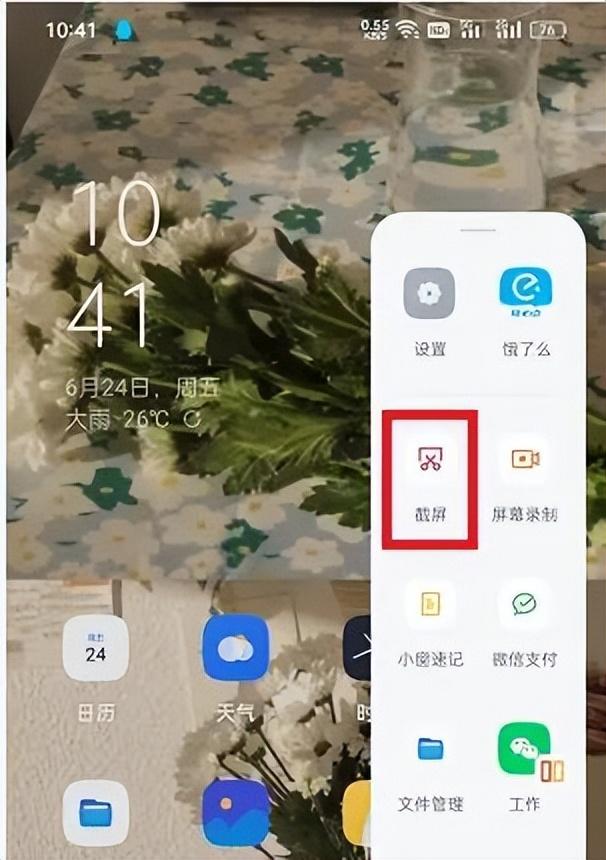
方法四、长截屏
ColorOS 7及以上版本,通过三指下滑或物理按键(同时按住“电源键 音量下键”)截屏后,「点击“预览图” > 点击下方选项“长截屏”」,或「点击“预览图”下方的选项“长截屏”/“上下箭头”图标」 ,自动长截屏或上下滑动调整截取的屏幕长度,生成长图后支持快速编辑、分享(发送)、删除等操作。
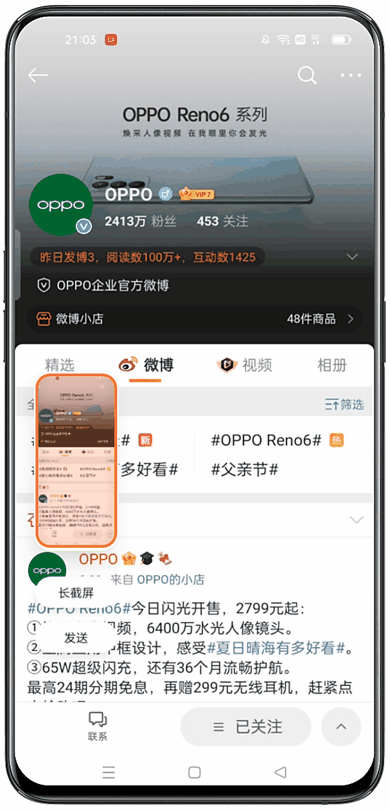
方法五、区域截屏
ColorOS 7及以上版本:三指长按屏幕任意区域即可进入区域截屏,进入后可通过拖动边框调整截屏区域,完成截取后可以在下方选择删除、发送、编辑、保存等操作。
设置方法:【设置 】 便捷工具(其他设置) > 截屏 > 三指长按」,或ColorOS 11及以上版本:「设置 > 便捷工具(便捷辅助) > 手势体感 > “三指长按截屏”」
方法六、自由截屏
ColorOS 11及以上版本:新增自由截屏。通过三指下滑或物理按键(同时按住“电源键 音量下键”)截屏后,点击截图完成时的预览浮窗,点击“裁剪”选择裁剪方式,可快速灵活地裁剪当前截图的形状和大小。
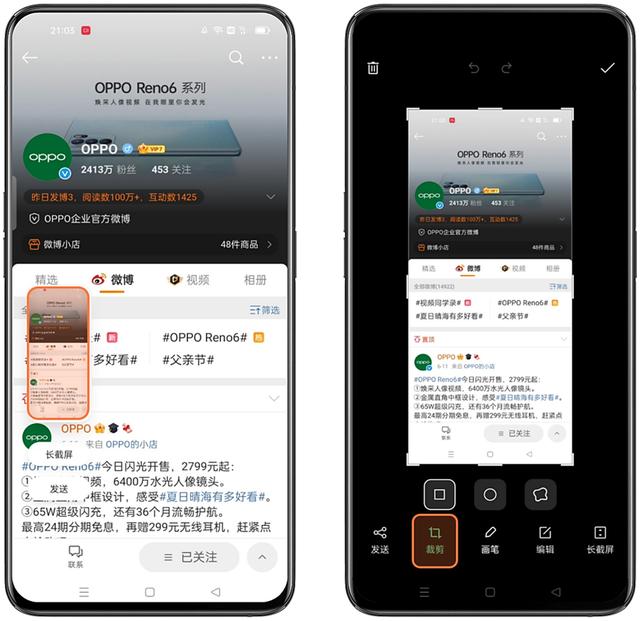
Oppo手机怎么进行屏幕截屏的4种方法-我爱自学








